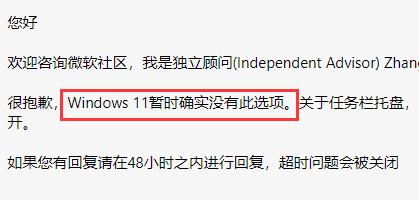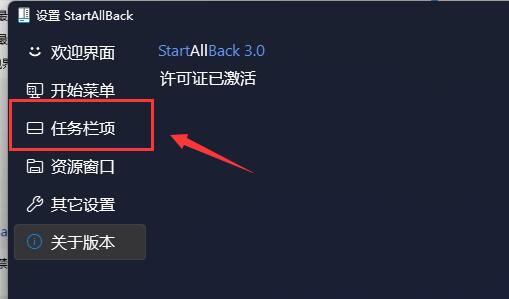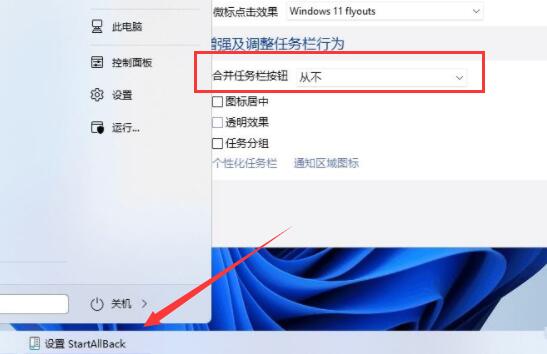Win11任务栏如何设置不合并?在Win11系统中任务栏是默认合并所有的应用程序图标,就有用户想要设置任务栏不合并,那么应该如何设置呢?这时候我们可以借助第三方应用来实现,下面小编就位大家带来具体的操作方法。
Win11任务栏如何设置不合并?
答:需要使用startallback进行解决。
1、其实在微软社区中,有很多用户都提出了这个问题,
但是win11现在并没有修改这方面的选项。
2、不过好在我们还拥有startallback这款软件。【点击下载】
注:打开软件的时候可能会被系统阻止,选择“仍然保留”就行。
3、下载安装完成后,进入左侧的“任务栏项”。
4、在其中找到“合并任务栏按钮”,将他更改为“从不”即可不合并任务栏。
5、此外,我们也可以将任务栏修改为win10或win7的样式,也能设置不合并。

 时间 2023-02-10 11:22:49
时间 2023-02-10 11:22:49 作者 admin
作者 admin 来源
来源